商品、在庫の登録が終わったら、取引条件の登録を行います。最初に取引条件をいくつか作成してから、登録済みの商品と紐づけを行います。
取引条件の作成
取引条件は、一般用、得意先用など個別の条件で作成できます。
- 顧客・取引条件メニューから[取引条件一覧]をクリックします。取引条件一覧画面が表示されます。
[取引条件登録]をクリックします。
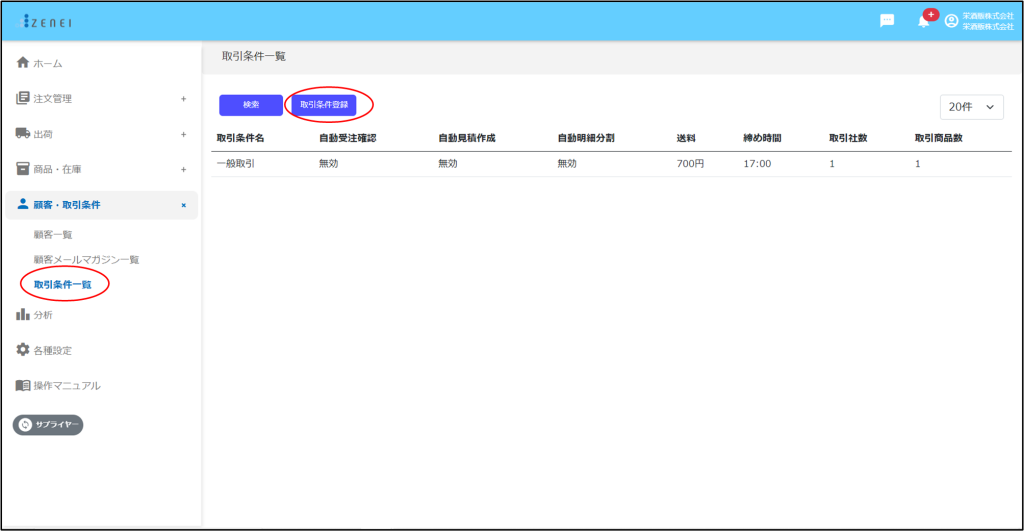
- 取引条件登録画面が表示されます。入力が終了したら[取引条件を登録する]をクリックします。
| 取引条件名 | 一般取引、初回取引等、取引の条件が分かる名称を入力します |
| 取引条件 | 条件の詳細を入力します |
| 注文締め時間 | 注文を締める時間を入力します。締め時間以降の注文は翌日扱いになります |
| 希望納期日指定 | 指定可/指定不可を選択します。指定可にすると[希望納期追加日設定]ができます。 例:3日と入力すると顧客の発注画面に「○○日以降で設定が可能です」と表示されます |
| 送料(税抜) | 送料を指定します 送料が常に無料の場合は、「0」と入力するか空欄にします |
| 送料無料設定 | 「○○円以上は送料無料」などの[送料無料設定]ができます |
| 送料についての案内 | 顧客に向けての送料についての詳細な案内を入力します |
| 支払条件 | 「翌月15日払い」などの支払条件を入力します。支払条件は請求書に記載されます |
| 自動明細分割 | 有効にすると、分納時に明細が分かれます |
| 自動受注確認 | 有効にすると、顧客から注文が入ると自動で受注一覧のステータスを【受注確定】または【受注保留】(在庫状況に応じて)にします |
| 自動見積作成 | 有効にすると、顧客からの見積依頼に自動で見積を作成し、返答します。見積一覧のステータスは【見積書発行済み】になります ※有効にするには、各種設定メニューの機能設定[見積書自動送付]を有効にしておく必要があります。詳細は見積書と請求書の自動送付を設定するを参照してください |
| 見積有効期限日数 | 見積の有効期限日数のデフォルトを指定します [自動見積作成]が有効の場合は必須になります |
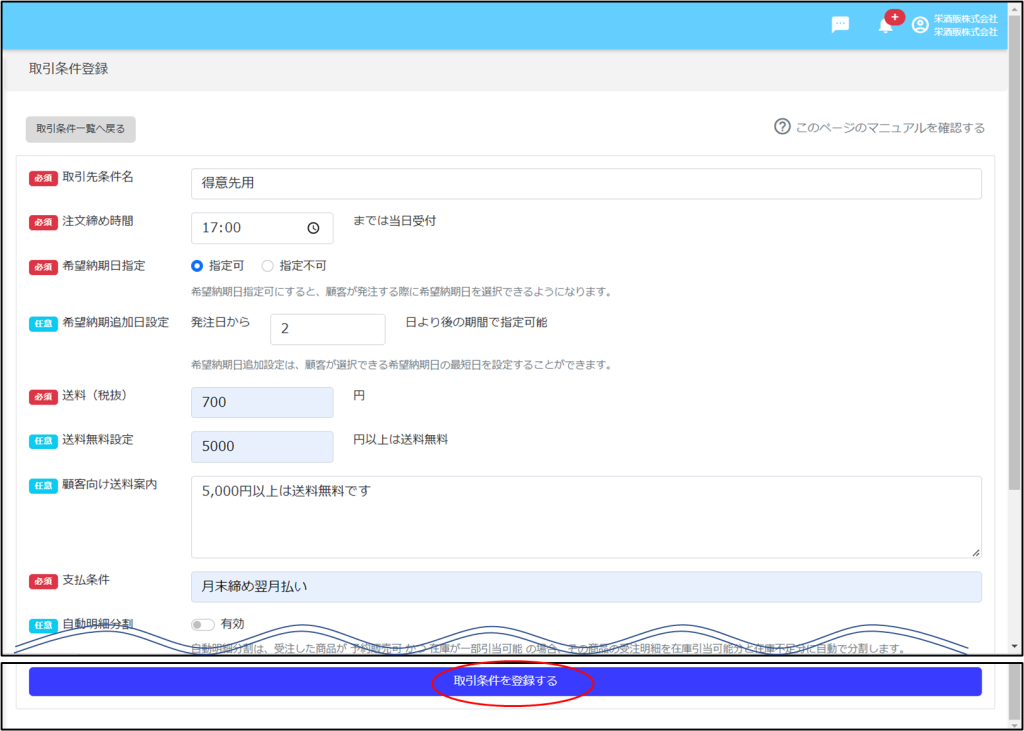
- 確認のダイアログボックスが表示されたら[はい]をクリックします。
- 取引条件一覧画面が表示されます。
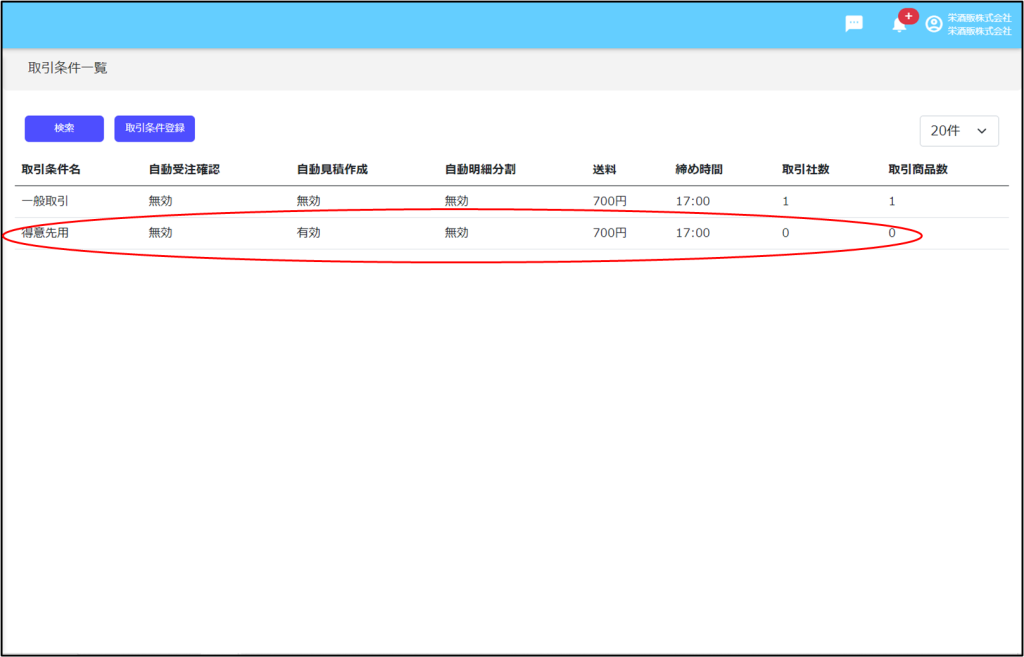
次は、取引条件を編集する、または取引条件と商品を紐づけるへ進んでください。

